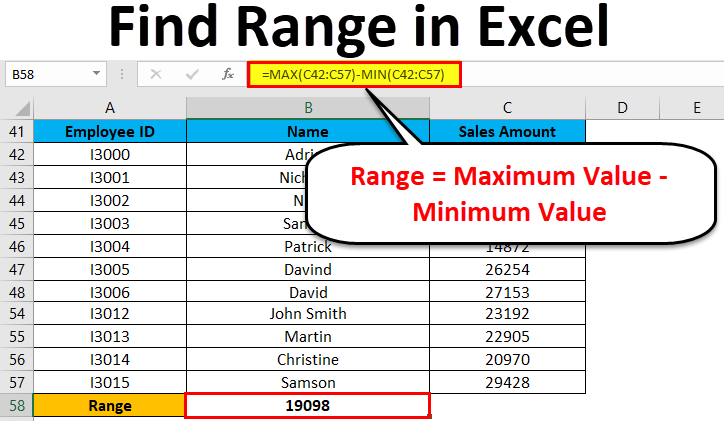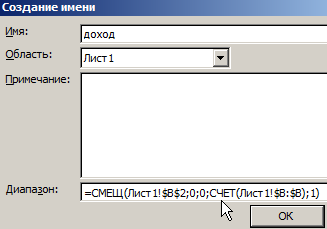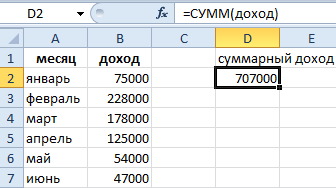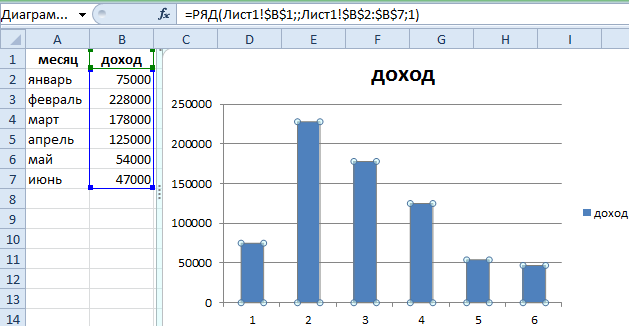Inhalter
Wann Dir Microsoft Excel benotzt, ganz dacks weess de Benotzer net am Viraus wéi vill Informatioun als Resultat an der Tabell wäert sinn. Dofir verstinn mir net an alle Situatiounen, wéi eng Rei soll ofgedeckt ginn. No allem ass eng Rei vun Zellen e variabelt Konzept. Fir dëse Problem lass ze ginn, ass et néideg d'Gamme Generatioun automatesch ze maachen, sou datt se eleng op d'Quantitéit vun Daten baséiert, déi vum Benotzer agefouert goufen.
Automatesch Ännerung vun Zellbereich an Excel
De Virdeel vun automatesche Beräicher an Excel ass datt se et vill méi einfach maachen Formelen ze benotzen. Zousätzlech maachen se et méiglech d'Analyse vun komplexen Donnéeën wesentlech ze vereinfachen, déi eng grouss Zuel vu Formelen enthält, déi vill Funktiounen enthalen. Dir kënnt dëser Gamme en Numm ginn, an da gëtt se automatesch aktualiséiert je wat Daten et enthält.
Wéi eng automatesch Gammeännerung an Excel ze maachen
Ugeholl Dir sidd en Investisseur deen an engem Objet investéiere muss. Als Resultat wëlle mir Informatiounen iwwer kréien wéi vill Dir am Ganzen fir déi ganz Zäit verdénge kënnt, datt d'Sue fir dëse Projet schaffen. Trotzdem, fir dës Informatioun ze kréien, musse mir regelméisseg iwwerwaachen wéi vill Gesamtgewënn dësen Objet fir eis bréngt. Maacht dee selwechte Bericht wéi an dësem Screenshot.
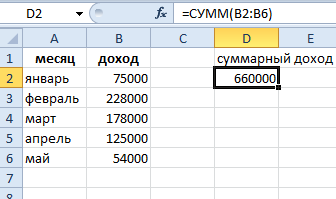
Op den éischte Bléck ass d'Léisung evident: Dir musst just d'ganz Kolonn summéieren. Wann Entréen an et erschéngen, gëtt de Betrag onofhängeg aktualiséiert. Awer dës Method huet vill Nodeeler:
- Wann de Problem op dës Manéier geléist gëtt, ass et net méiglech d'Zellen an der Kolonn B fir aner Zwecker ze benotzen.
- Sou en Dësch wäert vill RAM verbrauchen, wat et onméiglech mécht d'Dokument op schwaache Computeren ze benotzen.
Dofir ass et néideg dëse Problem duerch dynamesch Nimm ze léisen. Fir se ze kreéieren, musst Dir déi folgend Sequenz vun Aktiounen ausféieren:
- Gitt op d'Tab "Formelen", déi am Haaptmenü läit. Et gëtt eng Rubrik "Definéiert Nimm", wou et e Knäppche ass "En Numm zouzeschreiwen", op deem mir klickt.
- Als nächst erschéngt eng Dialogbox an där Dir musst d'Felder ausfëllen wéi am Screenshot gewisen. Et ass wichteg ze notéieren datt mir d'Funktioun musse applizéieren = VERSCHREIWUNG zesumme mat der Funktioun CHECKfir eng automatesch Aktualiséierungsberäich ze kreéieren.

- Duerno musse mir d'Funktioun benotzen SUM, déi eis dynamesch Gamme als Argument benotzt.

Nodeems Dir dës Schrëtt ofgeschloss hutt, kënne mir gesinn wéi d'Ofdeckung vun den Zellen, déi zum "Akommes" gehéieren, aktualiséiert gëtt wéi mir nei Elementer do addéieren.
OFFSET Funktioun an Excel
Loosst eis d'Funktioune kucken, déi mir virdru am Feld "Gamme" opgeholl hunn. Benotzt d'Funktioun VERSTÄNNEGUNG mir kënnen de Betrag vun der Gamme bestëmmen wéivill Zellen an der Kolonn B gefëllt sinn. D'Funktiounsargumenter sinn wéi follegt:
- Start Zell. Mat dësem Argument kann de Benotzer uginn wéi eng Zell am Beräich uewe lénks ugesi gëtt. Et wäert mellen erof a riets.
- Range offset duerch Reihen. Mat dësem Beräich setzen mir d'Zuel vun den Zellen, mat deenen e Offset vun der ieweschter lénkser Zelle vum Range geschéie soll. Dir kënnt net nëmme positiv Wäerter benotzen, awer Null a Minus. An dësem Fall kann d'Verschiebung guer net geschéien, oder et gëtt an der Géigendeel Richtung duerchgefouert.
- Range offset duerch Sailen. Dëse Parameter ass ähnlech wéi dee virdrun, nëmmen et erlaabt Iech de Grad vun der horizontaler Verréckelung vum Beräich ze setzen. Hei kënnt Dir och Null an negativ Wäerter benotzen.
- De Betrag vun der Héicht. Tatsächlech mécht den Titel vun dësem Argument eis kloer wat et heescht. Dëst ass d'Zuel vun den Zellen duerch déi d'Gamme soll eropgoen.
- De Wäert vun der Gamme an der Breet. D'Argument ass ähnlech wéi déi virdrun, nëmmen et betrëfft d'Saile.

Dir braucht déi lescht zwee Argumenter net ze spezifizéieren wann Dir net braucht. An dësem Fall wäert de Range Wäert nëmmen eng Zell sinn. Zum Beispill, wann Dir d'Formel uginn =OFFSET(A1;0;0), dës Formel bezitt sech op déiselwecht Zell wéi déi am éischten Argument. Wann de vertikale Offset op 2 Eenheeten gesat gëtt, da wäert d'Zelle an dësem Fall d'Zelle A3 bezéien. Loosst eis elo am Detail beschreiwen wat d'Funktioun bedeit CHECK.
COUNT Funktioun an Excel
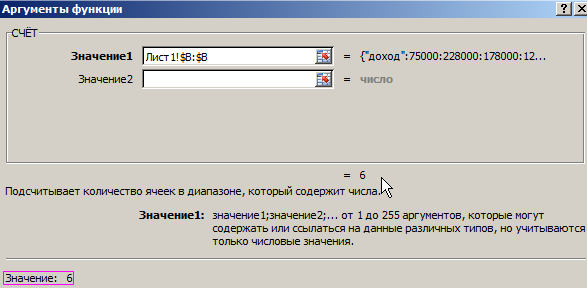
Benotzt d'Funktioun CHECK mir bestëmmen wéivill Zellen an der Kolonn B mir am Ganzen gefëllt hunn. Dat ass, mat zwou Funktiounen bestëmmen mir wéivill Zellen am Beräich gefëllt sinn, a baséiert op der kritt Informatiounen, bestëmmt d'Gréisst vun der Gamme. Dofir wäert déi lescht Formel déi folgend sinn: =СМЕЩ(Лист1!$B$2;0;0;СЧЁТ(Лист1!$B:$B);1)
Loosst eis kucken wéi de Prinzip vun dëser Formel richteg ze verstoen. Dat éischt Argument weist op wou eis dynamesch Gamme ufänkt. An eisem Fall ass dëst Zell B2. Weider Parameteren hunn null Koordinaten. Dëst hindeit datt mir keng Offsets relativ zu der ieweschter lénkser Zell brauchen. Alles wat mir ausfëllen ass déi vertikal Gréisst vun der Gamme, déi mir d'Funktioun als benotzt hunn CHECK, wat d'Zuel vun den Zellen bestëmmt, déi e puer Daten enthalen. De véierte Parameter dee mir ausgefëllt hunn ass d'Eenheet. Also weisen mir datt d'total Breet vum Beräich eng Kolonn soll sinn.
Also benotzt d'Funktioun CHECK de Benotzer kann d'Erënnerung sou effizient wéi méiglech benotzen andeems se nëmmen déi Zellen lueden déi e puer Wäerter enthalen. Deementspriechend gëtt et keng zousätzlech Feeler an der Aarbecht verbonne mat der schlechter Leeschtung vum Computer op deem d'Spreadsheet funktionnéiert.
Deementspriechend, fir d'Gréisst vun der Gamme ze bestëmmen ofhängeg vun der Unzuel vun de Sailen, musst Dir eng ähnlech Sequenz vun Aktiounen ausféieren, nëmmen an dësem Fall musst Dir d'Eenheet am drëtte Parameter spezifizéieren, an d'Formel an der véierter. CHECK.
Mir gesinn, datt mat der Hëllef vun Excel Formelen, Dir kënnt net nëmmen mathematesch Berechnungen automatiséieren. Dëst ass just en Drëps am Ozean, awer tatsächlech erlaben se Iech bal all Operatioun ze automatiséieren déi am Kapp kënnt.
Dynamesch Charts an Excel
Also, am leschte Schrëtt, konnte mir eng dynamesch Gamme kreéieren, d'Gréisst vun deem komplett hänkt vun wéivill gefëllten Zellen et enthält. Elo, op Basis vun dësen Donnéeën, kënnt Dir dynamesch Charts erstellen, déi automatesch änneren soubal de Benotzer Ännerunge mécht oder eng zousätzlech Kolonn oder Zeil bäidréit. D'Sequenz vun Aktiounen an dësem Fall ass wéi follegt:
- Mir wielen eis Sortiment, duerno setzen mir en Diagramm vum Typ "Histogram mat Gruppéierung". Dir fannt dësen Artikel an der Rubrik "Insert" an der Rubrik "Charts - Histogram".
- Mir maachen eng lénks Mausklick op eng zoufälleg Kolonn vum Histogramm, duerno gëtt d'Funktioun =SERIES () an der Funktiounslinn gewisen. Am Screenshot kënnt Dir déi detailléiert Formel gesinn.

- Duerno mussen e puer Ännerungen un der Formel gemaach ginn. Dir musst d'Gamme ersetzen no "Sheet1!" zum Numm vun der Gamme. Dëst wäert zu der folgender Funktioun féieren: =REI(Blatt1!$B$1;;Blatt1!Akommes;1)
- Elo bleift et fir en neie Rekord un de Bericht ze addéieren fir ze kontrolléieren ob d'Diagramm automatesch aktualiséiert gëtt oder net.
Loosst eis eis Diagramm kucken.
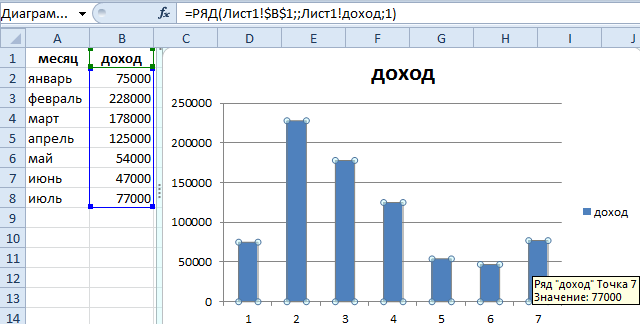
Loosst eis zesummefaassen wéi mir et gemaach hunn. Am virege Schrëtt hu mir eng dynamesch Gamme erstallt, d'Gréisst vun deem hänkt dovun of wéi vill Elementer et enthält. Fir dëst ze maachen, hu mir eng Kombinatioun vu Funktiounen benotzt CHECK и VERSTÄNNEGUNG. Mir hunn dës Gamme genannt, an dunn hu mir d'Referenz op dësen Numm als Gamme vun eisem Histogramm benotzt. Wéi eng spezifesch Gamme fir als Datenquell an der éischter Etapp ze wielen ass net sou wichteg. Den Haapt Saach ass et spéider mam Numm vun der Gamme ze ersetzen. Op dës Manéier kënnt Dir vill RAM spueren.
Benannt Beräicher an hir Notzung
Loosst eis elo méi am Detail schwätzen iwwer wéi Dir richteg benannte Beräicher erstellt an se benotzt fir d'Aufgaben auszeféieren déi fir den Excel Benotzer gesat ginn.
Par défaut benotze mir regelméisseg Zelladressen fir Zäit ze spueren. Dëst ass nëtzlech wann Dir eng Rei eng oder méi Mol muss schreiwen. Wann et déi ganzen Zäit muss benotzt ginn oder et muss adaptiv sinn, da solle benannte Beräicher benotzt ginn. Si maachen d'Erstelle vun Formulen vill méi einfach, an et wäert net sou schwéier sinn fir de Benotzer komplex Formelen ze analyséieren déi eng grouss Zuel vu Funktiounen enthalen. Loosst eis e puer vun de Schrëtt beschreiwen, déi an der Schafung vun dynamesche Beräicher involvéiert sinn.
Et fänkt alles mam Numm vun der Zell un. Fir dëst ze maachen, wielt et einfach, a schreift dann den Numm dee mir brauchen am Feld vu sengem Numm. Et ass wichteg datt et einfach ass ze erënneren. Et ginn e puer Restriktiounen fir ze berücksichtegen beim Numm:
- Déi maximal Längt ass 255 Zeechen. Dëst ass genuch genuch fir en Numm ze ginn deen Äert Häerz wënscht.
- Den Numm däerf keng Plazen enthalen. Dofir, wann et e puer Wierder enthält, ass et méiglech se ze trennen mat dem Ënnerscore Charakter.
Wa mir spéider op anere Blieder vun dëser Datei dëse Wäert musse weisen oder se benotze fir weider Berechnungen auszeféieren, ass et net néideg op dat éischt Blat ze wiesselen. Dir kënnt just den Numm vun dëser Rei Zell opschreiwen.
De nächste Schrëtt ass eng benannt Gamme ze kreéieren. D'Prozedur ass am Fong d'selwecht. Als éischt musst Dir eng Rei wielen, an dann säin Numm uginn. Duerno kann dësen Numm an all aner Datenoperatiounen an Excel benotzt ginn. Zum Beispill, benannte Beräicher ginn dacks benotzt fir d'Zomm vu Wäerter ze definéieren.
Zousätzlech ass et méiglech eng benannt Gamme ze kreéieren mat der Formulas Tab mat dem Set Name Tool. Nodeems mir et auswielen, erschéngt eng Fënster wou mir e Numm fir eis Sortiment auswielen mussen, wéi och d'Gebitt spezifizéieren op déi se manuell verlängeren. Dir kënnt och uginn wou dës Gamme funktionnéiert: an engem eenzege Blat oder am ganze Buch.
Wann e Nummbereich schonn erstallt gouf, da gëtt et e spezielle Service, deen Numm Manager genannt gëtt, fir se ze benotzen. Et erlaabt net nëmmen nei Nimm z'änneren oder ze addéieren, awer och ze läschen wann se net méi gebraucht ginn.
Et sollt een am Kapp behalen datt wann Dir benannt Beräicher a Formelen benotzt, dann nodeems se geläscht ginn, d'Formelen net automatesch mat de richtege Wäerter iwwerschriwwe ginn. Dofir kënne Feeler optrieden. Dofir, ier Dir e genannte Beräich läscht, musst Dir sécher sinn datt et net an enger vun de Formelen benotzt gëtt.
Eng aner Manéier fir e genannte Beräich ze kreéieren ass et aus engem Dësch ze kréien. Fir dëst ze maachen, gëtt et e speziellen Tool mam Numm "Create from Selection". Wéi mir verstinn, fir et ze benotzen, musst Dir als éischt d'Gamme auswielen, déi mir änneren, an dann d'Plaz setzen an där mir d'Rubriken hunn. Als Resultat, baséiert op dësen Donnéeën, gëtt Excel automatesch all d'Donnéeën veraarbecht, an d'Titele ginn automatesch zougewisen.
Wann den Titel e puer Wierder enthält, trennt Excel se automatesch mat engem Ënnersträich.
Also hu mir erausfonnt wéi Dir dynamesch benannt Beräicher erstellt a wéi se Iech erlaben d'Aarbecht mat grousse Quantitéiten un Daten ze automatiséieren. Wéi Dir gesitt, ass et genuch fir verschidde Funktiounen ze benotzen an d'Programminstrumenter, déi an d'Funktionalitéit agebaut sinn. Et gëtt näischt komplizéiert iwwerhaapt, obwuel et fir en Ufänger op den éischte Bléck esou schéngen kann.